win8.1系统忽然没有声音了怎么办?win8.1系统忽然没有声音的两种解决方法图文教程
[Windows8] win8.1系统忽然没有声音了怎么办?win8.1系统忽然没有声音的两种解决方法图文教程最近有windows8.1系统用户反映电脑忽然没有声音的问题,无论怎样滑动音量条都没用,只能重启,怎么回事呢?其实导致win8.1系统忽然没有声音的原因有很多,该怎么办呢?本文将提供win8... 17-02-09
有些时候win8.1系统会出现忽然没有声音的问题,无论怎样滑动音量条都没用,只能重启,怎么回事呢?导致win8.1系统忽然没有声音的原因有很多,小编收集一些相关win8.1系统忽然没有声音的解决方法,接下来代码网的小编和大家分享win8.1系统忽然没有声音两种解决方法。
解决方法一:
1、这样突然导致无声,可能是因为音频驱动故障。
解决方法二:
1、右击“我的电脑”,即下图中的桌面图标,有些人可能名称不一样但图标相同;

2、右击图标,点击如图所示“管理”;
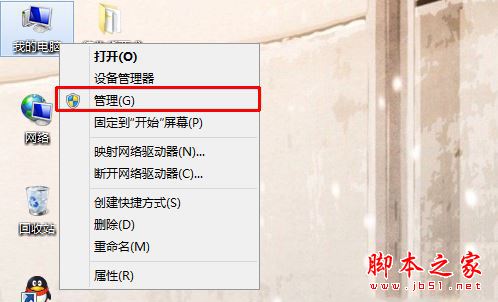
3、弹出如下界面,点击“设备管理器”;
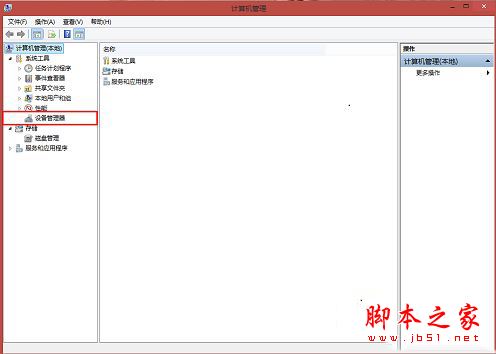
4、在右边点击“声音视频和游戏控制器”左边的小三角;
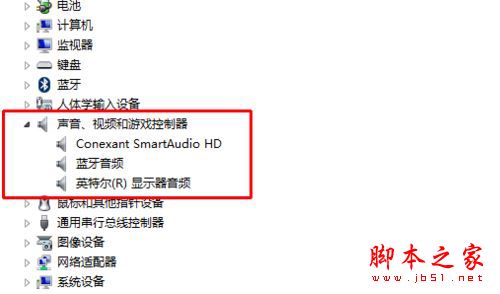
5、找到“conexant smartaudio hd”右击,点击“扫描检测硬件改动”;
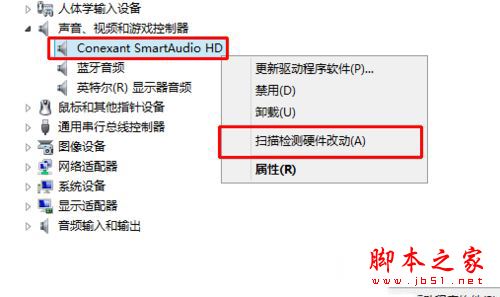
6、点击桌面右下角的喇叭按钮,上下移动浮标看看电脑是否有声音。
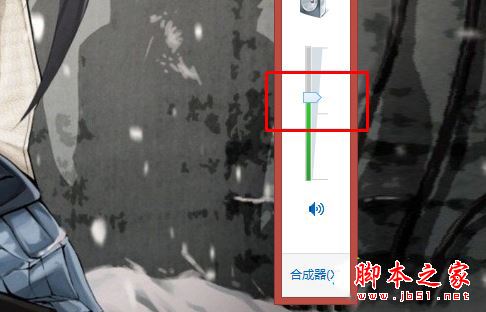
相关文章:
-
-
[windows7] Win7系统提示Windows Defender无法扫描选定的文件的原因及解决方法图文教程最近有windows7系统用户反映,64位系统电脑使用Windows…
-
[windows10] win10中ACDSee快速查看图片鼠标滚动翻页跳图该怎么办?win10中ACDSee快速查看图片鼠标滚动翻页跳图该怎么办?win10系统中使用ACDSee…
-
-
[windows10] Windows10启用防止媒体共享功能的方法在Windows10系统中有防止媒体共享功能;一些Windows10系统的用户反馈说不知道如何启用“防止媒体共享…
-
[windows7] win7如何禁止运行指定程序当我们打开电脑的时候,总会有不想让电脑自动运行的程序,那么win7如何禁止运行指定程序呢?小编整理了一下关于win7禁止制定程序的…
版权声明:本文内容由互联网用户贡献,该文观点仅代表作者本人。本站仅提供信息存储服务,不拥有所有权,不承担相关法律责任。
如发现本站有涉嫌抄袭侵权/违法违规的内容, 请发送邮件至 2386932994@qq.com 举报,一经查实将立刻删除。

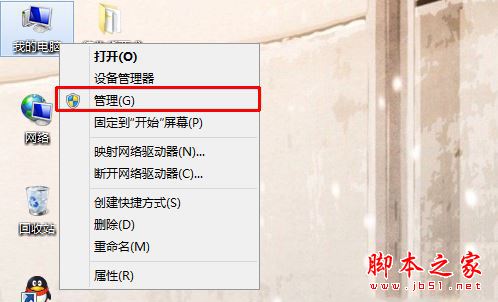
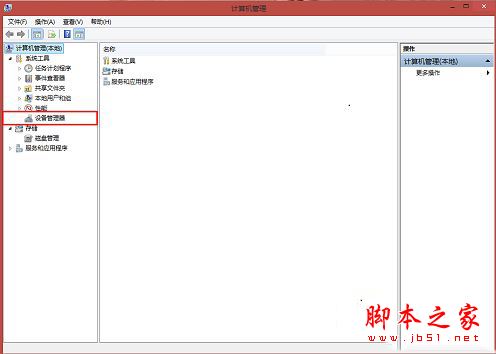
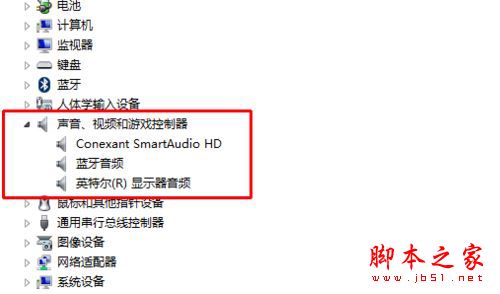
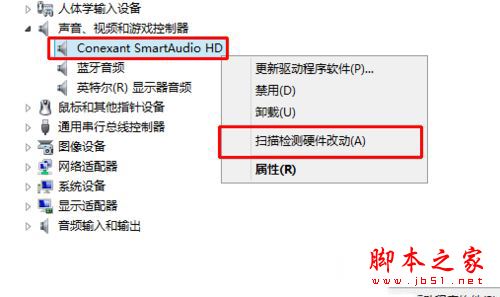
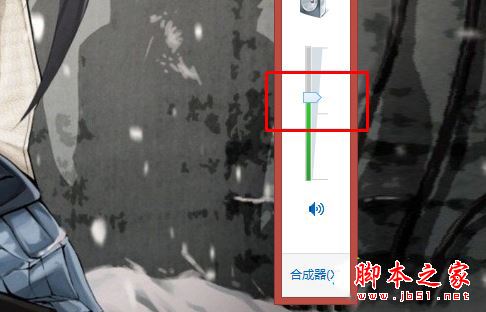



发表评论